电脑系统是电脑硬件的灵魂,它决定了我们在电脑上能够执行的各种操作。而安装电脑系统是每个电脑用户都需要掌握的基本技能之一。在本文中,我们将详细介绍如何使用光盘来安装电脑系统,帮助大家轻松完成系统安装。

准备工作
1.确保你有一台可以正常工作的电脑。
2.获得一张可用于安装系统的光盘。
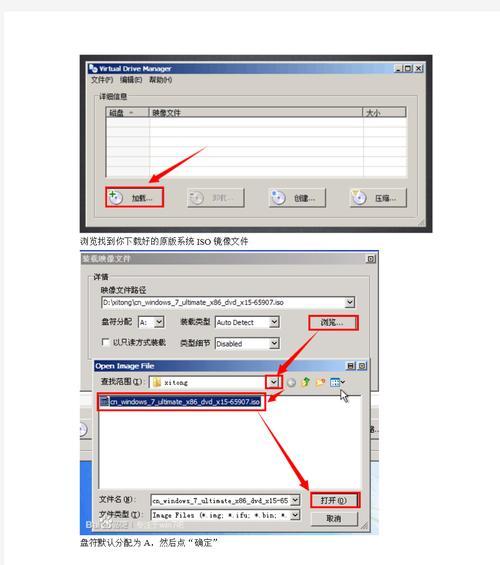
3.备份重要的文件和数据,以防安装过程中出现意外。
4.关闭电脑,插入光盘并启动电脑。
进入系统安装界面
1.启动电脑后,按照屏幕上的提示,按下对应的按键进入BIOS设置界面。
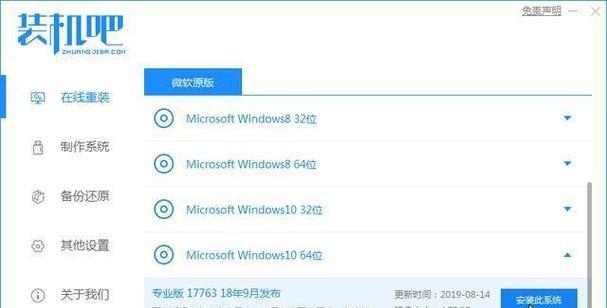
2.在BIOS设置界面中,找到“Boot”或“启动”选项,将光盘驱动器设置为第一启动设备。
3.保存设置并退出BIOS,电脑将自动重启。
4.在电脑重启过程中,按下任意键以进入系统安装界面。
选择安装类型
1.在系统安装界面中,选择合适的语言和地区设置,点击“下一步”继续。
2.点击“安装”开始系统安装过程。
3.在安装类型界面中,选择“自定义(高级)”选项,以便自由分配磁盘空间。
4.点击“下一步”进入分区页面。
磁盘分区
1.在分区页面中,可以看到当前电脑上的硬盘和分区情况。
2.如果需要创建新的分区,点击“新建”按钮,输入分区大小和名称。
3.如果需要删除分区,选中分区后点击“删除”按钮。
4.根据自己的需求进行磁盘分区设置,并点击“下一步”。
系统安装
1.选择一个分区作为系统安装目标,点击“下一步”开始系统文件的拷贝过程。
2.等待系统文件的拷贝完成后,电脑将会自动重启。
3.在重启过程中,不要移除光盘,否则会导致安装失败。
4.完成重启后,根据屏幕上的提示进行一些基本设置。
完成安装
1.在系统安装过程中,电脑将会多次重启,直到安装完成。
2.安装完成后,系统将会要求你设置用户名、密码等相关信息。
3.根据屏幕上的提示完成系统设置。
4.重启电脑并移除光盘,系统安装过程就完成了。
通过本文的教程,我们详细介绍了如何使用光盘来安装电脑系统。准备工作、进入系统安装界面、选择安装类型、磁盘分区、系统安装以及完成安装等各个步骤都有详细的指导。希望本文能够帮助到大家顺利完成电脑系统的安装。







